Så här installerar du, hanterar och tar bort teckensnitt på din dator
Om du nyligen har hittat några fantastiska teckensnitt som du vill använda på ditt Windows-system, kan det hända att de inte är något du känner till med att installera dem. Idag visar vi dig hur du enkelt hanterar dessa teckensnitt.
Installera teckensnitt i Windows 7 och Vista
Installera teckensnitt i Windows 7 och Vista är extremt lätt. Högerklicka bara på typfilerna och välj Installera.
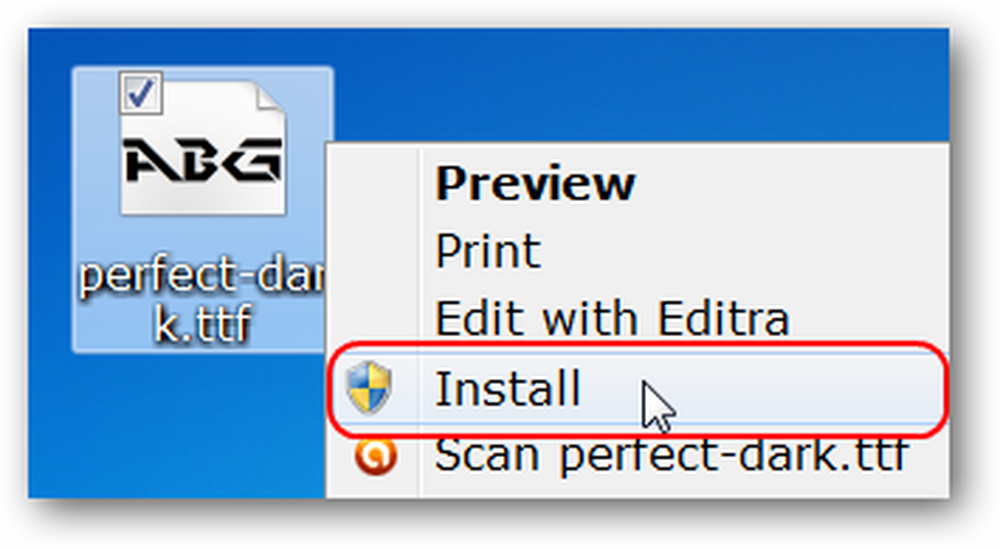
Ett litet fönster visas som visar hur du lägger till de nya teckensnitten i ditt system. Dina nya teckensnitt är redo att användas så fort det här fönstret stängs automatiskt.
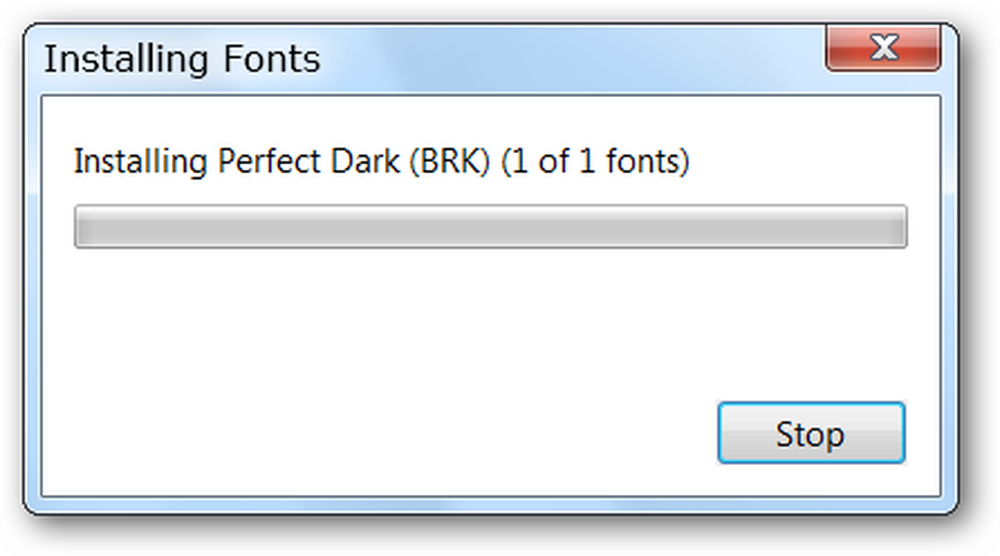
Visa, Radera och Hantera Teckensnitt i Windows 7 och Vista
Om du vill visa, radera eller utföra andra åtgärder med teckensnitt på ditt system, så Kontrollpanel är platsen att börja. Medan liknande finns det små skillnader mellan 7 och Vista. För Windows 7 öppna din Kontrollpanel, gå till Utseende och anpassning, klicka sedan på Förhandsgranska, radera eller visa och gömma teckensnitt.
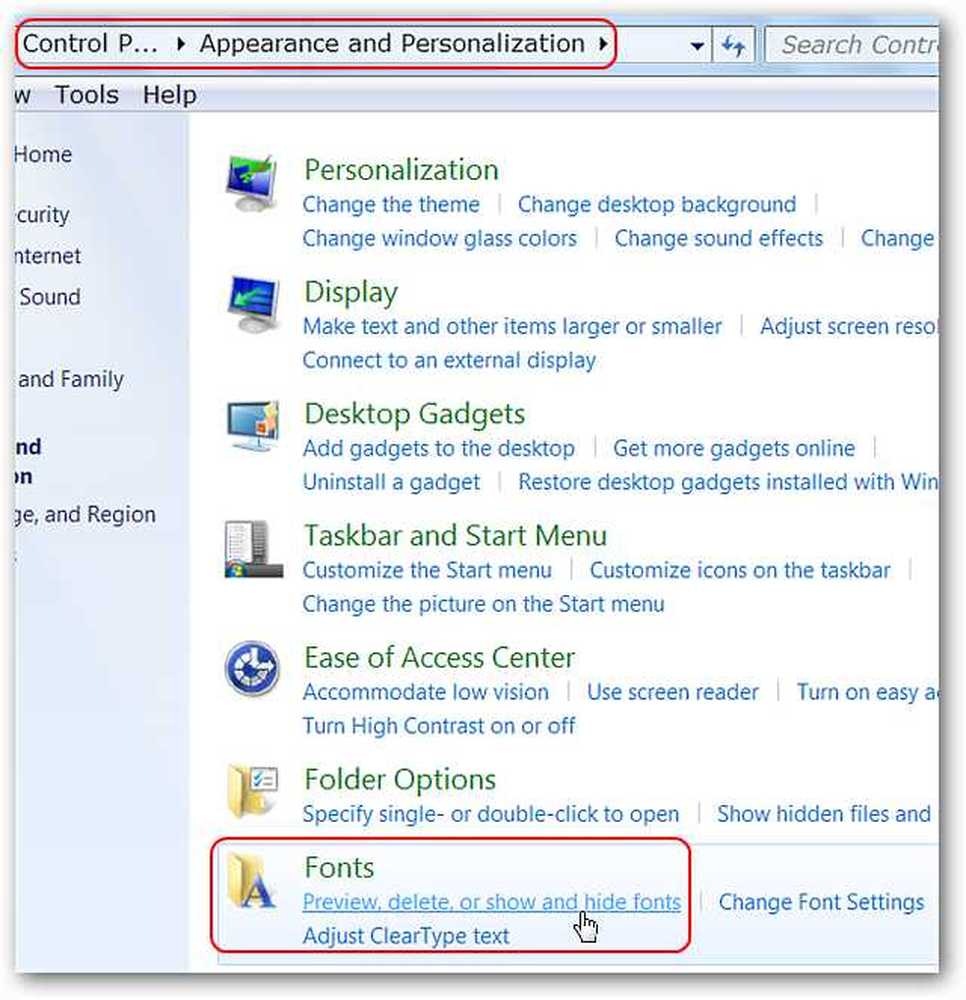
I Windows 7 Typsnitt mapp kommer att öppna i samma Kontrollpanel fönster. En gång där kan du se vad tecknet kommer att se ut, radera det eller till och med gömma det om det behövs.

Det enklaste sättet i Windows Vista är att öppna Kontrollpanel och typ typsnitt i sökblanket. När typsnitt Listning visas klicka på Visa installerade teckensnitt. De Typsnitt mapp kommer att öppnas i ett nytt fönster.
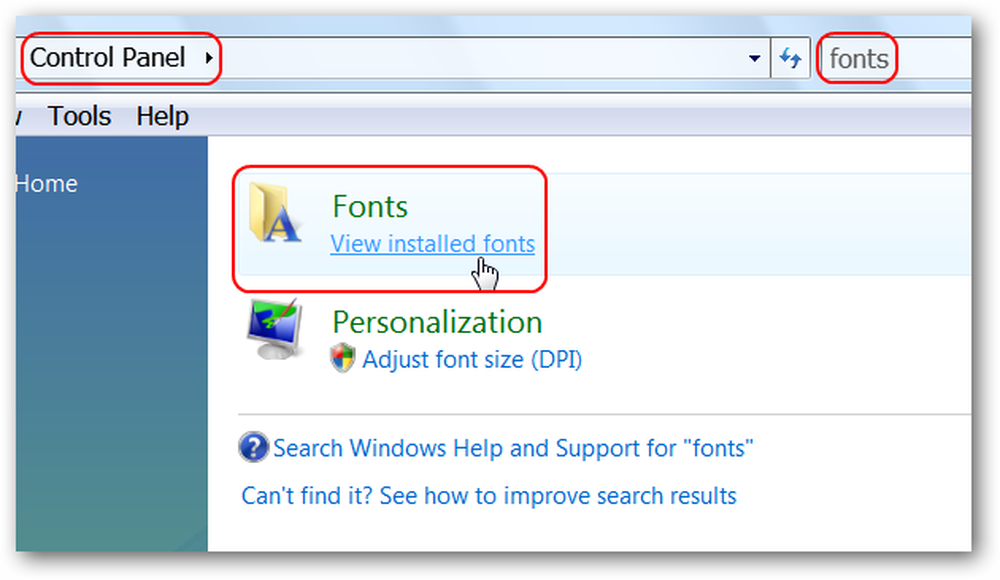
En skillnad mellan Windows Vista och 7 är att du inte kan dölja teckensnitt i Vista, annars är båda desamma för att hantera dina teckensnitt.

Fontvisning för Windows 7 och Vista är exakt samma helt ned till teckensnittsinformationen längst upp i fönstret.

Installera teckensnitt i Windows XP
Att arbeta med teckensnitt i Windows XP är lite annorlunda när det gäller att lägga till nya teckensnitt. För att komma igång gå till Kontrollpanel, sedan Utseende och teman och leta efter Typsnitt Länk på vänstra sidan. Klicka på Typsnitt Länkar för att komma åt Typsnitt mapp på ditt system.

Du kommer att göra alla installera, visa, ta bort eller andra typsnittsfunktioner i det här fönstret. För att installera en ny typsnitt i XP gå till Arkivmeny och välj Installera ny typsnitt.

Ett nytt fönster visas där du bläddrar till platsen för de teckensnitt som du vill installera. Välj en eller flera fontfiler och klicka på ok.

Som med 7 och Vista visas ett litet framstegsfönster medan dina nya teckensnitt installeras.
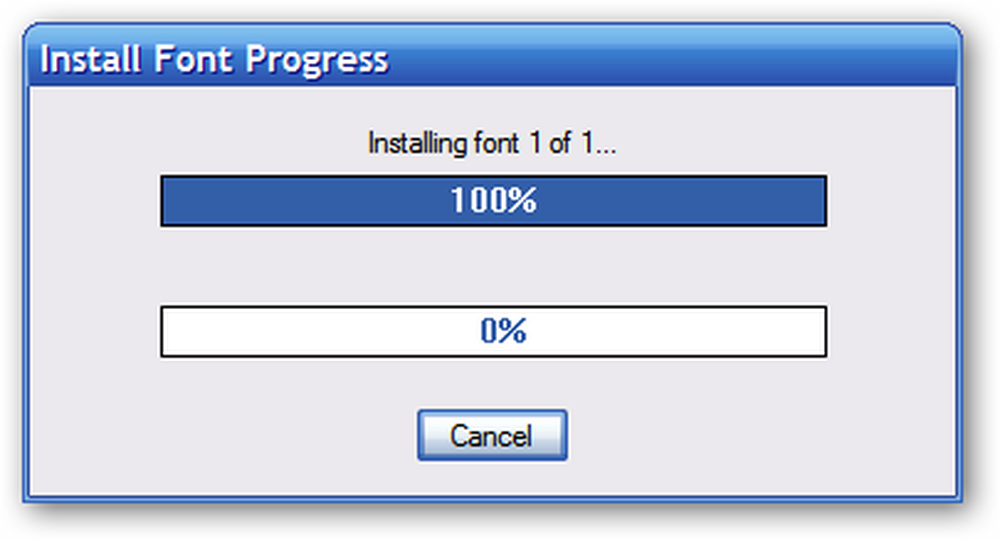
Visa, Radera och Hantera Teckensnitt i Windows
Den här delen av hantering av teckensnitt i XP är densamma som i 7 och Vista, bara högerklicka på det valda tecknet för att visa, radera eller skriva ut det.
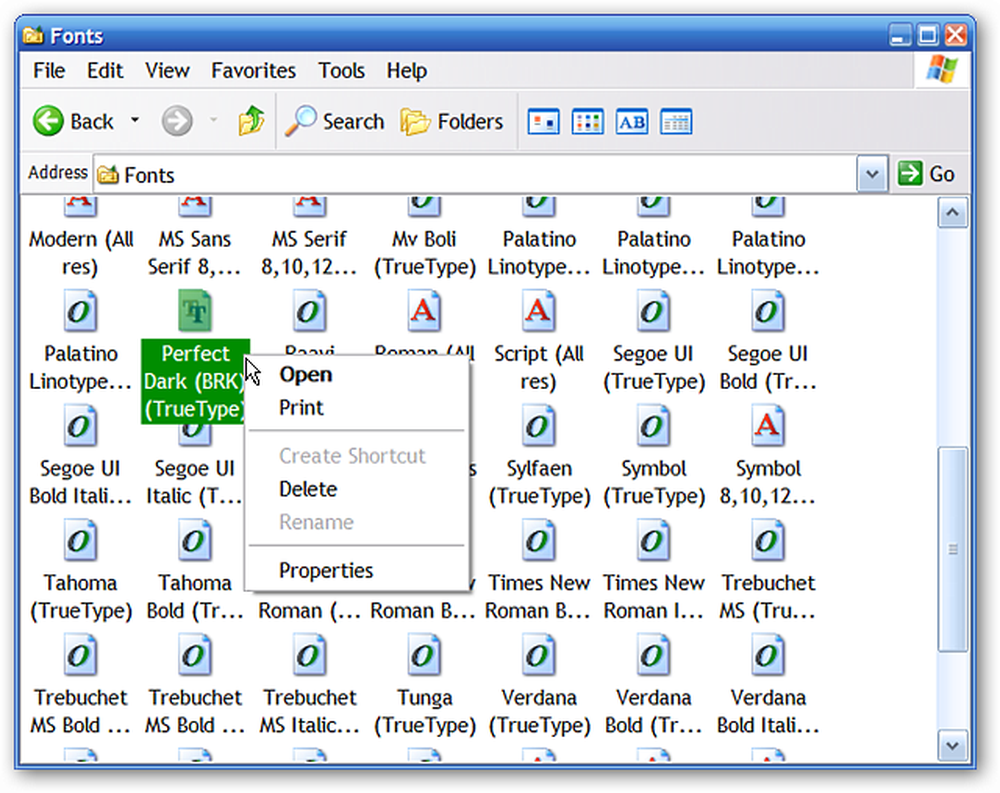
Visning av teckensnitt är mycket lik 7 och Vista förutom den övre delen av fönstret. Observera att det finns en extra informationslinje som tillhandahålls för teckensnittet (dvs "teckensnittsmärke" och e-postadress).
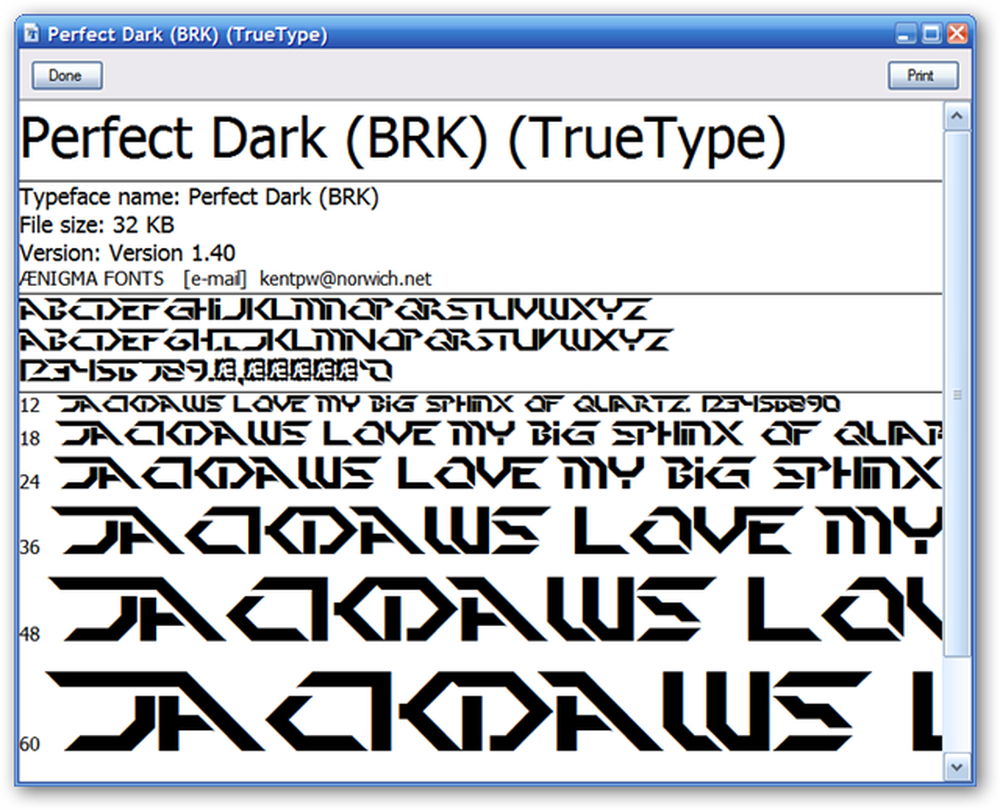
Att hantera teckensnitt på ditt system är snabbt och enkelt att göra när du börjar. När du har installerat de nya teckensnitten kan du verkligen ha kul att skapa unika dokument för dig själv, din familj och dina vänner.
Om du är på Ubuntu kolla in vår artikel om hur du lägger till Microsoft-kärnfonter till Ubuntu.




